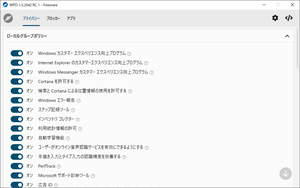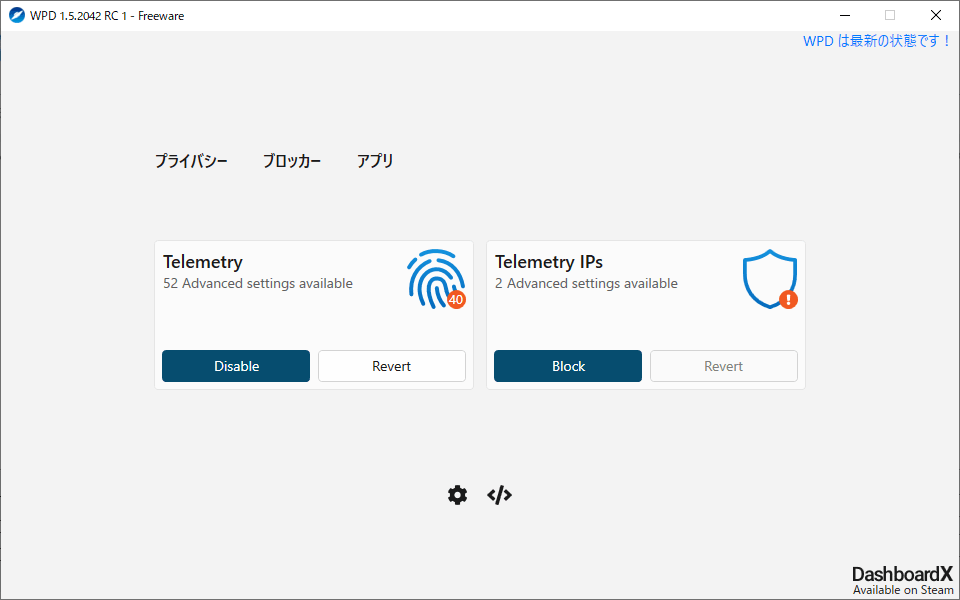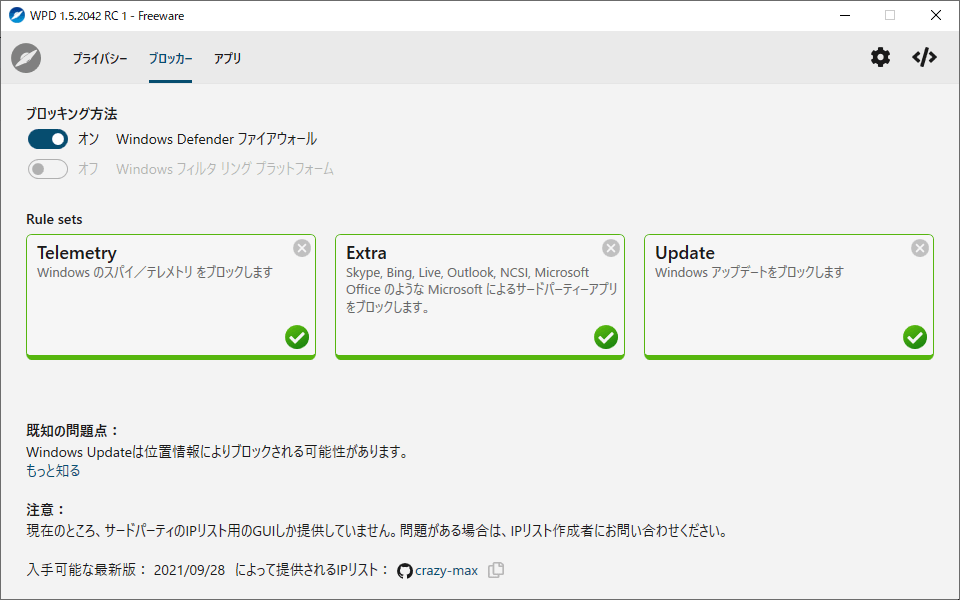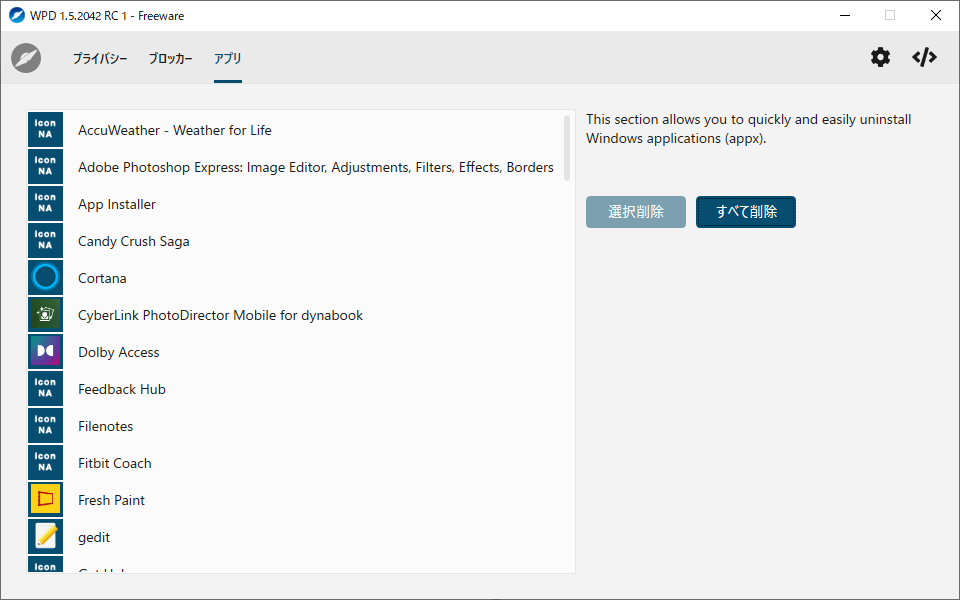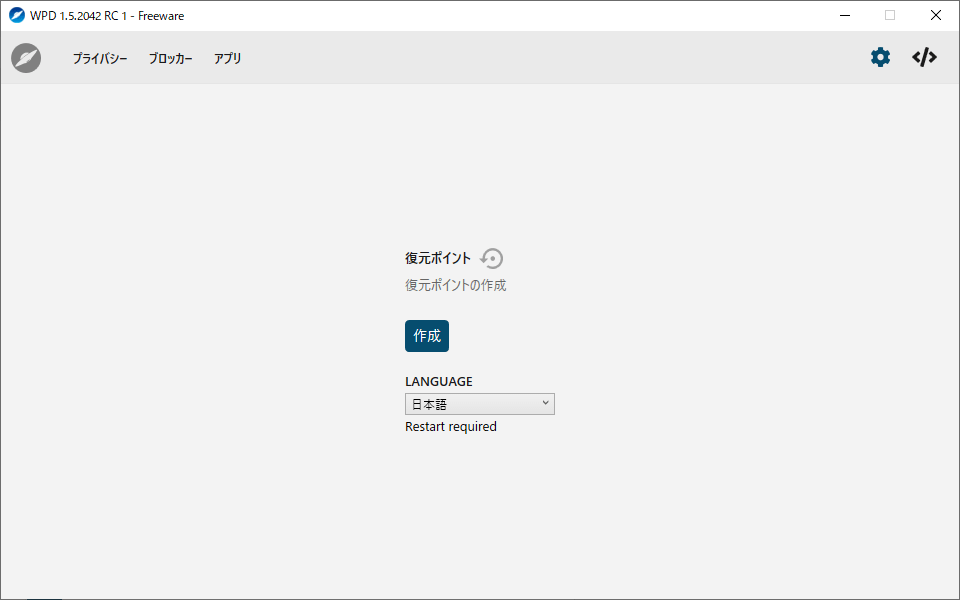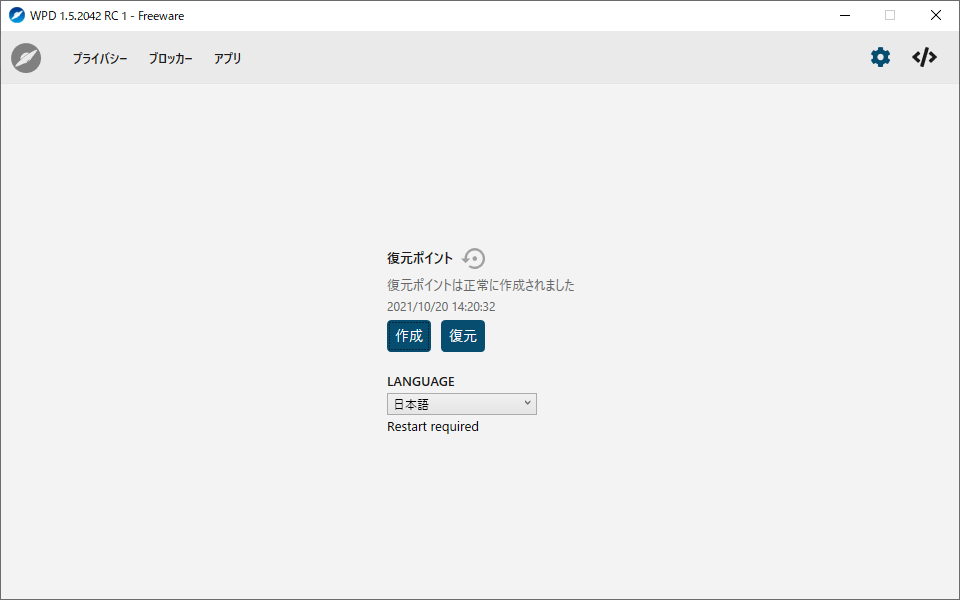- バージョン
- 1.5.2042 RC 1
- 更新日
- 2021/10/17
- 対応 OS
- Windows 7/8/8.1/10/11, Windows Server 2016/2019
- 言語
- 日本語
- 価格
- 無料
Windows のプライバシー設定をスライダーでオン/オフにできるソフトです。
Windows ではカスタマーエクスペリエンス向上プログラム、Windows エラーレポート報告などを通じて、Windows を利用する上で便利になったり、開発者の参考になる情報の送信などを行っています。
情報の送信を行いたくない場合は本ソフトを利用して各機能ごとに送信を無効にすることができます。
ただし専門的な設定となるため、設定によってはいつも使っていたソフト、アプリが正常に動作しなくなる可能性もあるということを念頭に置いてご利用ください。
他に、Skype、OneDrive のような Microsoft によるサードパーティーアプリをブロックしたり、Windows アップデートをブロックしたりする「ブロッカー」、Microsoft Store アプリのみをアンインストールできる「アプリ」などを利用することができます。
※ v1.3.1164 より日本語表示に対応しました。
WPD の使い方
ダウンロード と インストール
- 提供元サイトへアクセスし、「Download」ボタンをクリックしてダウンロードします。
- ダウンロードした圧縮ファイル(latest.zip)を解凍し、WPD.exe から起動します。
※ 本ソフトはインストール不要で利用できます。
使い方
本ソフトを起動するとメイン画面が表示されます。
画面上部に次の3つの項目が表示されています。
また、画面中央には次の項目が表示されています。
画面を一番下までスクロールして「すべて無効にする」ボタンをクリックしてすべての項目を無効にしたり、「デフォルト」ボタンをクリックして推奨設定にしたりもできます。
ブロックした項目を再度有効にするには、各項目右上の
Version 1.5.2042 RC 1
Version 1.4.1834
Version 1.4.1765
画面上部に次の3つの項目が表示されています。
- プライバシー
プライバシー設定を管理します。 - ブロッカー
Windows テレメトリ(遠隔情報収集)IP のブロック設定を行います。 - アプリ
Microsoft Store アプリをアンインストールします。
また、画面中央には次の項目が表示されています。
- Telemetry
テレメトリ(遠隔情報収集)が有効になっている数が表示されます。
「Disable」ボタンをクリックすると、テレメトリ項目をまとめて無効にします。
※ 「Revert」ボタンをクリックして元に戻すことができます。
※ プライバシー画面にて個別に有効/無効を切り替えることができます。 - Telemetry IPs
Windows テレメトリ(遠隔情報収集)IPの設定が有効になっている数が表示されます。
「Block」ボタンをクリックすると、Windows テレメトリIP(Windows によって遠隔情報収集を行うIPアドレス)をまとめてブロックします。
※ 「Revert」ボタンをクリックして元に戻すことができます。
※ ブロッカー画面にて個別に有効/無効を切り替えることができます。
プライバシー
Windows の各種プライバシー設定をオン/オフできます。※ オンの場合が有効、オフの場合が無効(禁止)設定です。
画面を一番下までスクロールして「すべて無効にする」ボタンをクリックしてすべての項目を無効にしたり、「デフォルト」ボタンをクリックして推奨設定にしたりもできます。
※ 上記ボタンをクリックした後に元の設定に戻すボタンはありません。いったんクリックして元に戻したくなった場合でも手動で戻すしかないため、あらかじめ自分でどの項目がオンでどの項目がオフかを記録しておくと安心です。
ローカル グループ ポリシー
- Windows カスタマーエクスペリエンス向上プログラム
Windows カスタマーエクスペリエンス向上プログラム(CEIP)をオフにします。
Windows カスタマーエクスペリエンス向上プログラムは、PCのハードウェア構成や Microsoft のソフトウェア、サービスの利用状況に関する情報を収集し、動向や利用のパターンを分析します。 - Internet Explorerのカスタマーエクスペリエンス向上プログラム
Internet Explorer のCEIP(カスタマー エクスペリエンス向上プログラム)に参加します。 - Windows Messenger カスタマーエクスペリエンス向上プログラム
Windows Messenger のソフトウェア、サービスの利用状況について、匿名の情報を収集するかどうか指定します。 - Cortana を許可する
本設定をオフにすると、Cortana が無効になります。 - 検索と Cortana による位置情報の使用を許可する
本設定をオフにすると、検索結果と Cortana の検索結果に位置情報を利用できないようになります。 - Windows エラー報告
本設定をオフにすると、ソフトウェアが予期せず停止したりエラーになってもレポートが収集されず、WER(Windows Error Reporting = Windows エラー報告)は Microsoft に情報を送信しません。
また、コントロールパネルの「セキュリティとメンテナンス」で Windows でエラーが発生した場合の解決情報を利用できなくなります。 - ステップ記録ツール
Windows にエラーが発生した場合に、開発者に問題点の修正の理解を深めるために利用される記録を残すためのツール(ステップ記録ツール)に関する設定です。
本ツールではキー入力、マウス入力、ユーザーインターフェースなどの情報が WER(Windows エラー報告)にて送信されます。 - インベントリ コレクター
システム上のアプリケーション、ファイル、デバイス、およびドライバをインベントリし、その情報を Microsoft に送信します。
送信された情報は互換性の問題や診断に利用されます。 - 利用統計情報の許可
Microsoft に送信される診断データの最大レベルを決定します。
- 0(セキュリティ)
- 1(基本)
- 自動学習機能
手書き認識パーソナライゼーションの自動学習コンポーネントに関する設定です。 - ユーザーがオンライン音声認識サービスを有効にできるようにする
本設定をオフにすると、オンライン音声認識サービスが無効になります。 - 手描き入力とタイプ入力の認識制度を改善する
Windows で実行されるアプリやサービスの言語認識と提案機能を向上させるために、手描き入力とタイプ入力のデータを Microsoft に送信するかどうかを制御します。 - PerfTrack
応答イベントの追跡を有効にするか無効にするかを設定します。 - Microsoft サポート診断ツール
MSDT(Microsoft Support Diagnostic Tool)とサポートプロバイダーとの対話型通信を構成します。
MSDTは、サポート担当者による分析用の診断データを収集します。 - 広告 ID
広告IDをオフにすると、アプリが複数のアプリで広告IDを使用できなくなります。 - 検索コンパニオン
ローカルおよびインターネット検索中に検索コンパニオンがコンテンツ更新を自動的にダウンロードするかどうかを設定します。 - Microsoft コンシューマーエクスペリエンス
Microsoft からの個別の推奨事項と Microsoft アカウントに関する通知についての設定です。
Microsoft Office
- カスタマーエクスペリエンス向上プログラム
Microsoft Office の品質向上を目的とした、Microsoft Office カスタマーエクスペリエンス向上プログラムに参加できるかどうか指定します。 - テレメトリを送信する
ユーザーのデバイスでの Office の使用状況を収集して Microsoft に送信されるクライアントソフトウェア診断データを無効にできます。 - 個人情報の送信
個人情報を Office に送信できるようにするかどうかを制御します。
情報を送信できるようにすると、Office アプリケーションは情報を Office に自動的に送信します。
Microsoft Edge
- Enable Microsoft Search in Bing suggestions in the address bar
アドレスバーに検索文字列を入力したときに、アドレスバーに Microsoft Search in Bing の提案リスト(検索候補)を表示できるようにします。 - Suggest similar pages when a webpage can't be found
ウェブページが見つからない場合は、DNSエラーなどの接続の問題のURLと、検索候補による同様のページを提案します。
このポリシーを無効にすると、Webサービスへの呼び出しは行われず、標準のエラーページが表示されます。 - Enable AutoFill for address
住所のオートフィルを有効にします。
このポリシーを無効にすると、オートフィルは住所情報を提案または入力したり、ユーザーが Web の閲覧中に送信する可能性のある追加の住所情報を保存したりすることはありません。 - Enable AutoFill for credit cards
クレジットカードのオートフィルを有効にします。
Microsoft Edge のオートフィル機能を有効にし、ユーザーが以前に保存された情報を使用してWebフォームにクレジットカード情報をオートコンプリートできるようにします。
このポリシーを無効にすると、オートフィルはクレジットカード情報を提案または入力したり、ユーザーが Web の閲覧中に送信する可能性のある追加のクレジットカード情報を保存したりすることはありません。 - Enable network prediction
ネットワーク予測を有効にします。 これは、DNSプリフェッチ、TCPおよびSSLプリコネクション、および Web ページのプリレンダリングを制御します。 - Allow personalization of ads, search and news by sending browsing hisotry to Microsoft
閲覧履歴を Microsoft に送信して、広告、検索、ニュースのパーソナライズを許可します。
このポリシーは、Microsoft フォームがユーザーの Microsoft Edge 閲覧履歴を収集して、広告、検索、ニュース、およびその他の Microsoft サービスをパーソナライズするために使用されることを防ぎます。
サービス
- Connected User Experiences and Telemetry
本機能を使用すると、アプリケーション内のエクスペリエンスと接続ユーザーのエクスペリエンスをサポートする機能が有効になります。 - Microsoft (R) 診断ハブ標準コレクター サービス
本機能を実行すると、リアルタイムのETWイベントを収集して処理します。 - デバイス管理ワイヤレス アプリケーション プロトコル(WAP)プッシュ メッセージ ルーティング サービス
デバイスが受信したワイヤレス アプリケーション プロトコル(WAP)プッシュ メッセージをルーティングし、デバイス管理セッションを同期します。 - Windows Media Player Network Sharing Service
ユニバーサル プラグ アンド プレイを使用して、Windows Media Player ライブラリをネットワーク接続された他のプレイヤーやメディア デバイスと共有します。
スケジューラ
- Consolidator
CEIP(カスタマーエクスペリエンス向上プログラム)に参加している場合、使用データが Microsoft へ送信されます。 - UsbCeip
CEIP(カスタマーエクスペリエンス向上プログラム)に参加している場合、ユニバーサル シリアル バス関連の統計情報を収集し、Microsoft の Windows Device Connectivity エンジニアリング グループに送信します。
送信された情報は Windows におけるUSBの信頼性、安全性、および全体的な機能向上のために使用されます。 - BthSQM
Bluetooth CEIP(カスタマーエクスペリエンス向上プログラム)タスクは、お使いのコンピュータの Bluetooth 関連の統計情報を収集し、そのデータを Microsoft に送信します。
ユーザーが Windows CEIP に参加することに同意しない場合、このタスクは何もしません。 - Sqm-Tasks
TPM(トラステッド プラットフォーム モジュール)、セキュア ブート、メジャー ブートに関する情報を収集します。 - BackgroundUploadTask
クラウド同期を使用している場合、設定をアップロードします。 - Proxy
CEIP(カスタマーエクスペリエンス向上プログラム)に参加している場合、autochk SQM データを収集してアップロードします。 - Microsoft Compatibility Appraisaer
CEIP(カスタマーエクスペリエンス向上プログラム)に参加している場合、プログラムの利用統計情報を収集します。 - ProgramDataUpdater
CEIP(カスタマーエクスペリエンス向上プログラム)に参加している場合、プログラムの利用統計情報を収集します。 - DiskDeiagnosticDataCollector
CEIP(カスタマーエクスペリエンス向上プログラム)に参加している場合、ディスクとシステムに関する全般的な情報が Windows ディスク診断ツールによって Microsoft に送信されます。 - GatherNetworkInfo
ネットワーク情報コレクター - Device Cesus
Microsoft のテレメトリプロセスです。
Web カメラおよびその他のコンポーネントの使用状況が分析され、Microsoft に送信されます。
Advanced(高度なプライバシー設定)
「Advanced」項目下の黄色背景の「ローカルグループポリシー」、「サービス」、「その他」をクリックすると表示されるポリシーです。ローカル グループ ポリシー
- ユーザー アクティビティの公開を許可する
ユーザーアクティビティの公開を許可します。 - ユーザー アクティビティのアップロードを許可する
ユーザーアクティビティのアップロードを許可します。 - アクティビティ フィードを有効にする
アクティビティフィードを有効にします。 - クリップボード履歴を許可する
クリップボード履歴をメモリに格納するかどうかを指定します。
本ポリシー設定を有効にすると、クリップボードの内容の履歴を保存できます。
本ポリシー設定を無効にすると、保存できません。 - デバイス間でクリップボードの同期を許可する
本項目をオフにすると、クリップボード内容をデバイス間で同期、共有できないようになります。 - Windows 診断データでデバイス名の送信を許可する
Windows 診断データの一部としてデバイス名を送信できるようにします。 - PC 設定の同期
設定を同期します。
※ 本項目を Off にする場合、PCの設定の同期設定ページで設定の切り替えを無効にします。 - OneDrive を使う
本項目をオフにすると、OneDrive 上のファイルを使ってアプリケーションや機能を操作できなくなります。
例えば次のようなことができなくなります。
- OneDrive アプリとファイルピッカーから OneDrive にアクセスできません。
- Windows Store アプリは、WinRT APIを使用して OneDrive にアクセスできません。
- OneDrive はエクスプローラーのナビゲーションペインに表示されません。
- OneDrive ファイルはクラウドと同期して保持されません。
- ユーザーは、カメラロールフォルダーから写真やビデオを自動的にアップロードできません。
- Windows Defender ウイルス対策
Windows Defender ウイルス対策を無効にします。
本設定を無効にした場合、Windows Defender ウイルス対策は実行されず、マルウェアなどの悪影響を与える可能性のあるソフトウェアに対するスキャンがコンピューター上で実行されなくなります。
また、予期しない動作やサポートされない動作が発生する可能性があります。
本ポリシー設定は変更しないままにしておくことが推奨されています。 - Windows Defender SmartScreen
Windows Defender SmartScreen を有効または無効にできます。
本ポリシーを有効にしたPCで実行されたファイルおよびプログラムについて、Microsoft に情報が送信されます。
本ポリシーを無効にすると、すべてのユーザーに対して、SmartScreen が無効になります。
ユーザーがインターネットから不審なアプリを実行しようとしてmお、警告が表示されません。
アプリ プライバシー
- Windows アプリでアカウント情報にアクセスする
- Windows アプリでカレンダーにアクセスする
- Windows アプリで通話履歴にアクセスする
- Windows アプリでカメラにアクセスする
- Windows アプリで連絡先にアクセスする
- Windows アプリでメールにアクセスする
- Windows アプリにアイ トラッカー デバイスへのアクセスを許可する
- Windows アプリで位置情報にアクセスする
- Windows アプリでメッセージングにアクセスする
- Windows アプリでマイクにアクセスする
- Windows アプリでモーションにアクセスする
- Windows アプリで通知にアクセスする
- Windows アプリが電話をかけることを許可する
- Windows アプリで無線を制御する
- Windows アプリでタスクにアクセスする
- Windows アプリで信頼済みデバイスにアクセスする
- Windows アプリから他のアプリに関する診断情報にアクセスできるようにする
- Windows アプリのバックグラウンド実行を許可する
- Windows アプリがペアリングされていないデバイスと通信できるようにする
- Windows アプリを音声でアクティブ化できるようにする
- システムがロックされているときに音声で Windows アプリをアクティブ化できるようにする
- Let Windows app access user movements while running in the background
バックグラウンドで実行しているときに Windows アプリがユーザーの動きにアクセスできるようにする
サービス
- Connected Devices Platform ユーザー サービス
Connected Devices Platform に使用されます。 - ホストの同期
メール、連絡先、カレンダー、その他の様々なユーザーデータを同期します。
本サービスが実行中でない時は、メールと、この機能に依存する他のアプリケーションは正しく動作しません。 - Contact Data
連絡先のインデックスを作成して、連絡先の検索を高速化します。
このサービスを停止又は無効にすると、連絡先が検索結果に表示されなくなる可能性があります。 - User Data Storage
構造化されたユーザーデータのストレージを処理します。
ユーザーデータには連絡先情報、予定表、メッセージなどのコンテンツが含まれます。
このサービスを停止または無効にすると、このデータを使用するアプリが正しく動作しなくなる可能性があります。 - User Data Access
構造化されたユーザーデータへのアクセスをアプリに提供します。
ユーザーデータには連絡先情報、予定表、メッセージなどのコンテンツが含まれます。
このサービスを停止または無効にすると、このデータを使用するアプリが正しく動作しなくなる可能性があります。 - MessagingServie
テキストメッセージと関連する機能をサポートしているサービスです。 - Windows Push Notifications User Service
ローカル通知とプッシュ通知をサポートする Windows 通知プラットフォームをホストします。
タイル通知、トースト通知、直接通知がサポートされています。
その他
- 同期プロバイダーの通知を表示する
Windows 10 のファイルエクスプローラーで通知を表示します。 - 診断データを使用してエクスペリエンスをカスタマイズする
マイクロソフトでは診断データを使用して、関連するヒントと推奨事項を備えた、より詳細なユーザー体験を提供します。 - Windows 追跡アプリの起動を許可してスタート画面と検索結果の質を向上します
スタートと検索の結果を改善するために、Windows でアプリの起動を追跡できるようにします。 - Web サイトが言語リストにアクセスできるようにして、地域に適したコンテンツを表示する
Web サイトの中には複数の言語でコンテンツを提供しているサイトもあります。
Windows ではユーザーが優先する言語リストについての情報を Web サイトと共有できるため、ユーザーがサイトごとに優先する言語を設定しなくても、Web サイト側でユーザーの言語設定に合わせたコンテンツを表示できます。 - Windows Update
本項目右にある
- Windows Update のすべての機能へのアクセス
Windows Update へのアクセスを削除できます。
本ポリシー設定には、スタートメニューの Windows Update、および Internet Explorer のツールメニューのハイパーリンクから、Windows Update ウェブサイトへのアクセスのブロックも含まれています。
Windows 自動更新も無効になり、Windows Update からの緊急更新プログラムの通知を受けず、受信もしません。
また、デバイス マネージャーで Windows Update ウェブサイトからドライバーの更新プログラムを自動的にインストールすることもありません。 - Windows Update
Windows およびその他のぷ悪露グラムに対する更新プログラムの検出、ダウンロード、インストールを無効にします。
このサービスが無効な場合、このコンピューターのユーザーは、Windows Update またはその自動更新機能を使用できなくなります。
また、プログラムによる Windows Update Agent(WUA)APIも使用できなくなります。 - Windows Update Medic Service
Windows Update コンポーネントの修正と保護を有効にします。 - Orchestrator Service の更新
Windows 更新プログラムを管理します。
停止すると、デバイスは最新の更新プログラムをダウンロードしてインストールできなくなります。 - PerformRemediation
サポートされている構成に更新関連サービスを回復するのに役立ちます。 - Scheduled Start
スキャンなどのスケジュールした操作を実行する必要がある場合に、Windows Update サービスを開始するために使用されます。 - Schedule Scan
- Schedule Scan Static Task
スケジュールされた Windows Update スキャンを実行します。 - Schedule Wake To Work
- Schedule Work
- Windows Update のすべての機能へのアクセス
ブロッカー
次の項目をクリックすると、当該項目の通信をブロックします。※ Windows テレメトリIP(Windows によって遠隔情報収集を行うIPアドレス)を Windows Defender ファイアウォールを利用してブロックします。
- Telemetry(テレメトリ)
Windows のスパイ/テレメトリ(遠隔情報収集)をブロックします。 - Extra(エキストラ)
Skype、OneDrive のような Microsoft によるサードパーティーアプリをブロックします。 - Update(アップデート)
Windows アップデートをブロックします。
ブロックした項目を再度有効にするには、各項目右上の

アンインストール
Microsoft Store アプリをアンインストールできます。- 削除したいアプリをクリックして選択し、「選択削除」ボタンをクリックすると、すぐにアンインストールを行います。
- 「すべて削除」ボタンをクリックすると、すべてのアプリのアンインストールを行います。
システムの復元ポイントを作成する
本設定等で問題が起きた場合に備えて、システムの復元で元に戻せるようにシステムの復元ポイントを作成することができます。- ホーム画面下部、または各画面右上の

- 「復元ポイント」下の「作成」ボタンをクリックすると、システムの復元ポイントを作成を行います。
- 復元ポイントが作成されると、「復元ポイントは正常に作成されました」と表示されます。
更新履歴
※ Google 翻訳で日本語にしています。
Version 1.5.2042 RC 1 (2021/10/17)
- 追加
・Windows 11 のサポート。
・新しいプライバシー設定。
・Windows Update をブロックするための新しい設定。
・ダークテーマ。 - 更新
・ユーザーインターフェイスが大幅に更新されました。
・組み込みのブロックルール。
・ローカリゼーション。 - 変更
・ローカリゼーションファイルの拡張子は .json になりました。 - 修正
・「ヘルパー」クラッシュの修正の可能性。
Version 1.4.1834 (2021/03/23)
- 追加
・Microsoft Edge(Chromium)のプライバシー設定を追加しました。 - 更新
・組み込みのブロックルール。
・ローカリゼーション。
Version 1.4.1765 (2021/01/13)
- 追加
・設定メニュー。 - 更新
・組み込みのブロックルール。
※ 本ソフトは owl 様 のご推薦により掲載させていただきました。(掲載日:2018年10月29日)